VLC Media Player: 10 versteckte Funktionen für alle Fälle
Screenshots machen
4. Screenshots machen
Videos laufen in jeder Player-Software standardmässig im Overlay-Modus – auch im VLC Media Player. Dabei werden die Filmbilder in das Player-Fenster projiziert. Der angezeigte Film befindet sich dabei im Arbeitsspeicher der Grafikkarte. Deshalb wird er auch nicht erfasst, wenn Sie das angezeigte Bild des VLC Media Players über die Taste PrintScreen knipsen möchten.
Wählen Sie im Player den Reiter Video aus und anschliessend die Option Take Snapshot bzw. Videoschnappschuss machen. Das Bild wird im Standardverzeichnis für Bilder abgespeichert. Wollen Sie die Bilder in einem anderen Verzeichnis speichern, können Sie den Speicherpfad unter Tools/Preferences/Video speichern (Werkzeuge/Einstellungen/Video). Auch das Bildformat für die Schnappschüsse kann geändert werden. Zur Auswahl stehen PNG, JPEG oder TIFF. Anschliessend klicken Sie auf Save respektive Speichern.
Lesen Sie auf der nächsten Seite: VLC Media Player verschönern

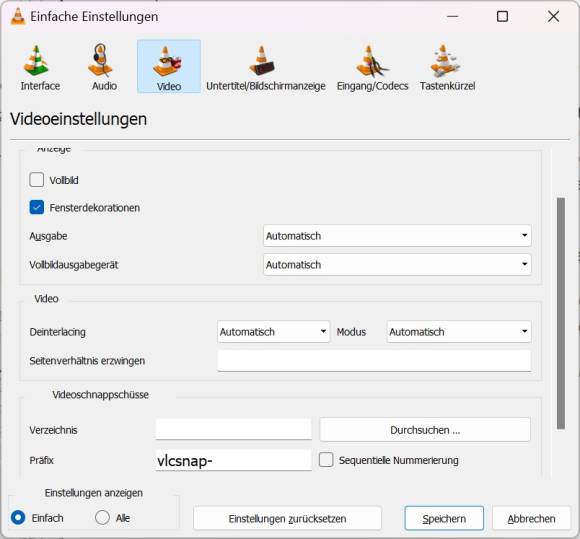






16.09.2018